グループフォルダを使った、レイヤー整理方法です。
レイヤーをグループフォルダにドラッグすると、グループフォルダ内の一番最下部に移動する事、ご存知でしょうか?(レイヤーだけで無く、グループフォルダでも最下部に移動します。)
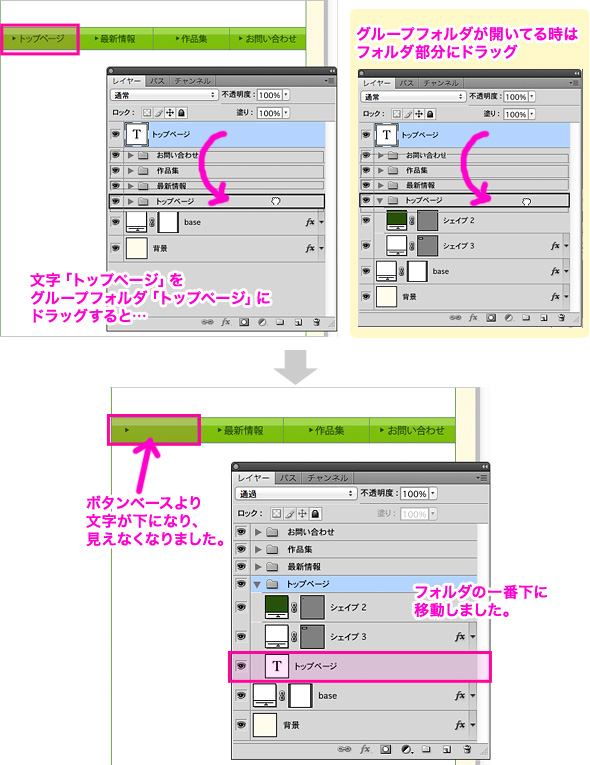
これを利用して、グループフォルダ内のレイヤーの順序を整理したりしています。
ドラッグで移動して順序を変えれば良いのですが、誤ってどこかのグループフォルダに入って、わからなくなり、⌘(コマンド)+Zで一旦戻って…なんて事があり、単純に順番を変更するのならば、この方法が確実で早いと思いますのでご紹介です。
グループレイヤー「メニュー」内のレイヤー並び順と、PSD画面上のメニューの並び順を同じにしたいと思います。
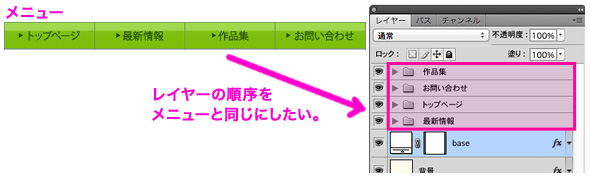
【手順】
1)まず、レイヤーウィンドウ下の「新規グループを作成」をクリックし、空のグループフォルダを作ります。
名前部分をダブルクリックし、「メニュー」と名前を付けます。
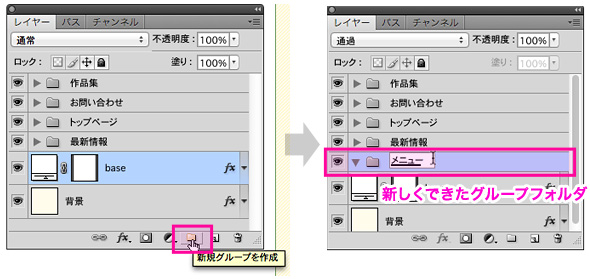
2)できあがった「メニュー」のグループフォルダに、メニューの順番に「トップページ」「最新情報」「作品集」「お問い合わせ」を入れていきます。
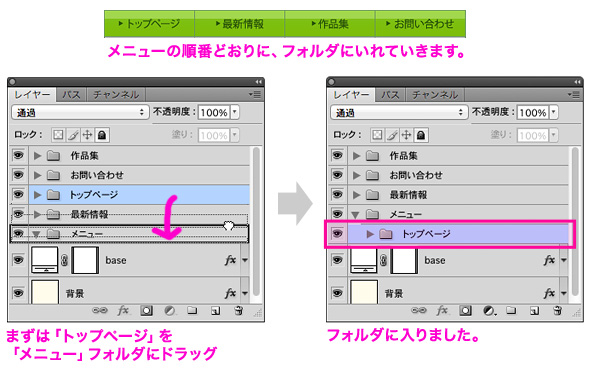

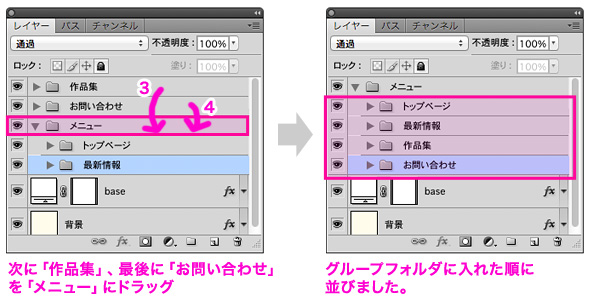
以上で完了です。
「グループフォルダの一番下に移動する」事を覚えておけば、他にもいろいろ使う機会は出てくると思います。
Photoshopでは、グループフォルダで、複数のレイヤーをまとめて管理出来る様になり、とても便利になりました。Illustratorもいつの日か、グループフォルダで管理出来る日は来るのか、来ないのか。楽しみです。
